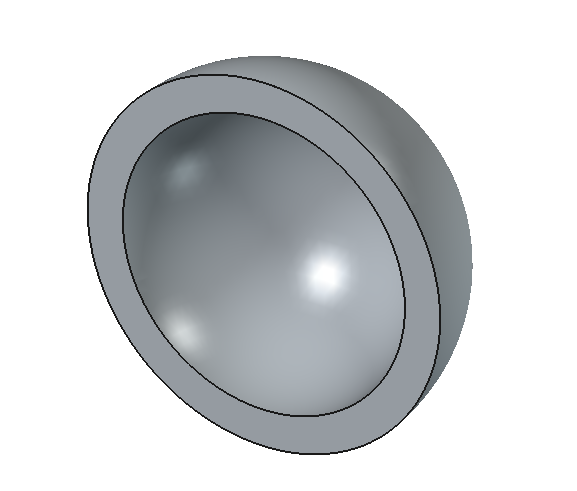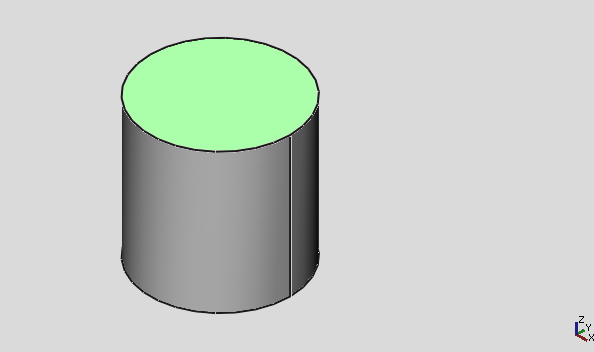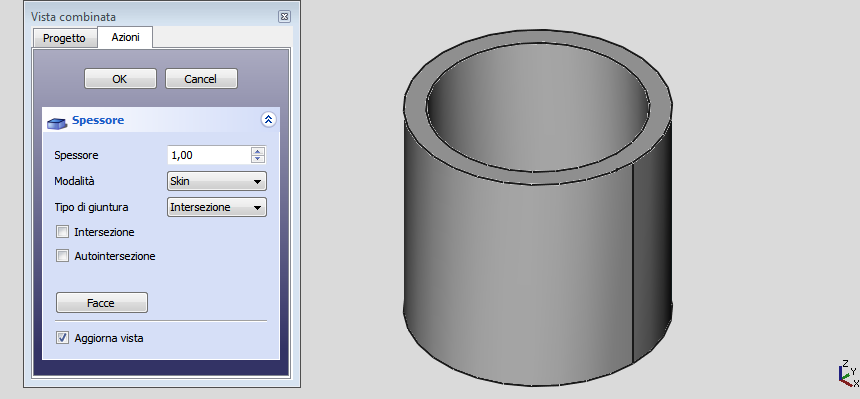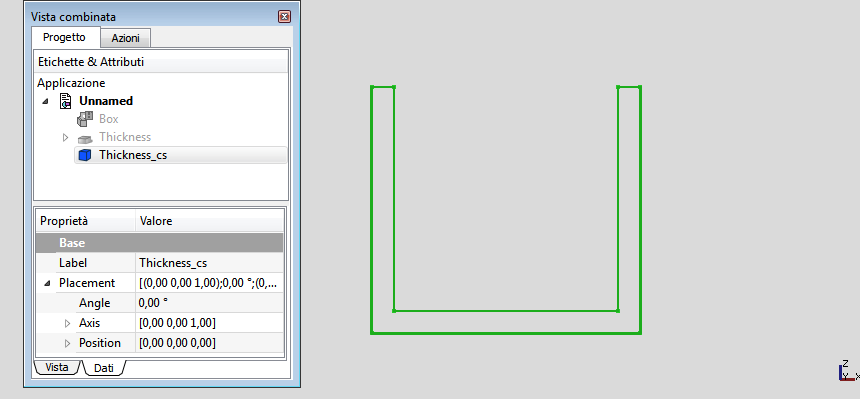Part Thickness/de
|
|
| Menüeintrag |
|---|
| Part → Dicke... |
| Arbeitsbereich |
| Part |
| Standardtastenkürzel |
| Keiner |
| Eingeführt in Version |
| - |
| Siehe auch |
| Part Versatz, PartDesign Dicke |
Beschreibung
Der Befehl Part Dicke bearbeitet eine Festkörper-Form und wandelt sie in ein hohles Objekt um, indem es jeder seiner Flächen eine festgelegte und konstante Wandstärke verleiht. Bei einigen Festkörpern ermöglicht es, die Arbeit erheblich zu beschleunigen und vermeidet die Erstellung von Extrusionen und Taschen.
Ausgehöhlte Halbkugel
Anwendung
- Einen oder mehrere Flächen eines vorhandenen Festkörpers auswählen.
- Es gibt mehrere Möglichkeiten, den Befehl auzurufen:
- Die Schaltfläche
Dicke... drücken.
- Den Menüeintrag Part →
Dicke... auswählen.
- Die Schaltfläche
- Ein Thickness-Objekt wird erstellt und das Aufgaben-Fenster Dicke wird geöffnet.
- Die Parameter einstellen (siehe Optionen).
- Wahlweise die Schaltfläche Flächen drücken, um eine oder mehrere Flächen neu auszuwählen.
- OK anklicken, um das Aufgaben-Fenster zu schließen.
Optionen
- Dicke: Wandstärke des resultierenden Objekts. Legt die gewünschte Wandstärke fest.
- Ein positiver Wert versetzt die Flächen nach außen.
- Ein negativer Wert versetzt die Flächen nach innen.
- Modus
- Oberfläche: Nur dieser Modus ist derzeit in OCC implementiert.
- Rohr: Dieser Modus hat keinen Effekt, da er derzeit in OCC nicht implementiert ist.
- Hinten-Vorne: Dieser Modus hat keinen Effekt, da er derzeit in OCC nicht implementiert ist.
- Verbindungsart
- Kreisbogen: Entfernt die äußeren Kanten und erstellt eine Verrundung mit einem Radius gleich der festgelegten Wandstärke.
- Tangente: Ergibt scharfe Ecken (und Kanten).
- Schnitt: Ergibt scharfe Ecken (und Kanten).
- Schnitt: When enabled, self-intersections in some models are avoided.
- Selbstdurchdringung: Dieser Modus ist derzeit in OCC nicht implementiert und sollte auf der Voreinstellung (false) belassen werden.
- Flächen: Die zu entfernenden Flächen auswählen, dann Fertig anklicken.
- Ansicht akutalisieren: Aktualisier die Ansicht automatisch in Echtzeit.
Hinweise
- App-Link-Objekte, die auf die richtige Objektart verweisen, können auch als Quellobjekte verwendet werden. eingeführt in 0.20
- Komplexe Formen können bizarre, schwer vorherzusagende Ergebnisse produzieren. Prüfe sorgfältig die entstandene Form und speichere Deine Arbeit vor dem Anwenden der Operation.
- Wie auf der Seite OCC documentation (engl.) beschrieben und im Abschnitt Optionen erwähnt, sind einige Optionen noch nicht implementiert.
Verweise
Ein gutes Beispiel zur Anwendung dieses Befehls gibt es im Forum: Re: Help designing a simple enclosure
Beispiele
Hohlzylinder
- Einen
Zylinder mit 10 mm Radius und 20 mm Höhe erstellen.
- Deckel- und Bodenfläche des Zylinders auswählen.
- Die Schaltfläche
Dicke drücken (es ist nicht nötig, die Voreinstellungen zu ändern) und dann OK.
Hinweise:
- Für diese Form sollte man erwägen,
Hohlzylinder erstellen zu verwenden.
- Nur die Deckfläche des Zylinders auswählen, um eine Buchse zu erstellen.
Gehäuse
Part-Arbeitsbereich 
- Grundkörper: Würfel, Kegel, Zylinder, Kugel, Torus, Grundelemente, Shapebuilder
- Objekte ändern: Boolesche Operationen, Vereinigung, Schnitt, Ausschneiden, Join features, Connect, Embed, Cutout
- Aufteilungswerkzeuge: Boolesche Fragmente, Slice a part, Slice, XOR, Part Defeaturing
- Verbund: Erzeuge Verbund, Verbund auflösen, Compound Filter; Extrudieren, Kanten abrunden, Drehen, Schnitt, Schnitte..., Abschrägen, Spiegelung, Ruled Surface, Sweep, Loft
- Offset-Werkzeuge: 3D Offset, 2D Offset, Dicke, Projection on surface
- Erste Schritte
- Installation: Herunterladen, Windows, Linux, Mac, Zusätzliche Komponenten, Docker, AppImage, Ubuntu Snap
- Grundlagen: Über FreeCAD, Graphische Oberfläche, Mausbedienung, Auswahlmethoden, Objektname, Voreinstellungseditor, Arbeitsbereiche, Dokumentstruktur, Objekteigenschaften, FreeCAD unterstützen, Spenden
- Hilfe: Anleitungen, Videoanleitungen
- Arbeitsbereiche: Std Base, Arch, Assembly, BIM, CAM, Draft, FEM, Inspection, Material, Mesh, OpenSCAD, Part, PartDesign, Points, Reverse Engineering, Robot, Sketcher, Spreadsheet, Surface, TechDraw, Test Framework